Windows10系统怎么优化
很多朋友在升级win10正式版后反应自己的电脑很卡,这是什么原因呢,这主要是你的c盘占用率太高导致运行不顺畅哦,那么win10磁盘占用过多怎么办,下面小编就给大家带来win10最详细的优化设置完美解决磁盘100%占用 1、用360优化win10后开不了机的问题原因是禁用了三个服务:在360应用软件服务里dmwappushsvc、diagnsticsTrackingservice、coreMessaging这三个要开启服务。 2、关闭家庭组,因为这功能会导致硬盘和CPU处于高负荷状态 关闭方法:控制面板–管理工具–服务– HomeGroup Listener和HomeGroup Provider禁用。控制面板怎么打开,在开始菜单图标上点击右键就看到了。 3、WindowsDefender 全盘扫描下系统,否则打开文件夹会卡顿。控制面板 Windows Defender “设置>实施保护”去掉勾和管理员,启用WindowsDefender去掉勾。服务WindowsDefenderService禁用。控制面板–Windows Defender –设置–实施保护-去掉勾和管理员–启用 Windows Defender –去掉勾。控制面板–管理工具–服务- Windows Defender Service禁用。 4、关闭Windows Search,会在后台偷偷查户口。 服务WindowsSearch禁用。控制面板–管理工具–服务- Windows Search禁用,但windows firewall (windows防火墙服务)千万不能停用。可在控制面板里面的防火墙的“高级设置”里面的“属性”把“域配置文件”、“专用配置文件”、“公用配置文件”的状态改成关闭,这样就可以在不禁用防火墙服务的情况下关闭防火墙。 5、WindowsDefender 全盘扫描下系统,否则打开文件夹会卡顿。 控制面板 Windows Defender “设置>实施保护”去掉勾和管理员,启用WindowsDefender去掉勾。服务WindowsDefenderService禁用。控制面板–Windows Defender –设置–实施保护-去掉勾和管理员–启用 Windows Defender –去掉勾。控制面板–管理工具–服务- Windows Defender Service禁用。 6、关闭磁盘碎片整理计划 磁盘碎片整理可以提高磁盘性能,但不需要整理计划,可以关闭整理计划。选中磁盘C-属性–工具–对驱动器进行优化和碎片整理–优化–更改设置–取消选择按计划运行。 7、设置好Superfetch服务。 服务Superfetch启动类型改成延迟启动或禁用,可以避免Win10对硬盘的频繁访问。控制面板–管理工具–服务– Superfetch -启动类型–自动(延迟启动) 8、清理产生的Windows.old文件夹(针对直接升级的系统)。 方法1:快捷键Win+X命令提示符,输入rd X:windows.old /s(X代表盘符) 方法2(推荐):C盘右键>属性>磁盘清理,选中以前的Windows安装复选框,确定清理。C盘–右键–属性-磁盘清理-选中以前的Windows 安装复选框–确定清理。 9、设置Win10自动登陆,省去输入密码步骤 Win+R输入netplwiz取消使用计算机必须输入用户名和密码的选项,然后双击需要自动登录的账户,输入你的密码。或者在管理里面将自己建的用户删除,使用系统带的administrator用户,默认是直接进系统的。 10、关闭ipv6 部分网卡驱动开启ipv6会导致开机系统未响应,假死。网络共享中心>网络连接>以太网>属性>取消ipv6。(去掉钩钩) 11、开启HybridBoot(随个人喜好开启,开启会占C盘的部分容量) Win10启动飞快:控制面板>电源选项>选择电源按钮的功能,更改当前不可用的设置>关机设置>勾上启用快速启动。请先开启休眠:Win+R输入powercfg–h on,关闭休眠:powercfg –h off(关闭后C盘会空出几G的空间) 12、关闭性能特效(配置不好的机器可以关闭) 系统属性>高级>性能>设置>关闭淡出淡入效果。打开文件夹,小软件很快的 13、关闭讨厌的第三方软件服务项 Win+ R输入“msconfig”→确定,打开系统配置→勾选隐藏所有的Microsoft服务去掉不需要运行的服务 14、创建快速关机/快速重启快捷方式win10不需要了 Win10关机:桌面右键新建-快捷方式,输入 shutdown.exe -s -t 00 Win10重启:桌面右键新建-快捷方式,输入shutdown.exe-r -t 00 15、win10加速开机速度 Win+ R – 输入msconfig – 引导 – 勾上无GUI引导,确定。 16、Win10加速关机速度 Win+R键。输入 gpedit.msc。 计算机管理中选择,模块管理 – 系统 -关机选项,关闭会阻止或取消关机的应用程序的自动终止功能。 17、关闭计划任务里的隐藏的自启动程序 控制面板→所有控制面板项→管理工具→任务计划程序→任务计划程序库→右侧任务列表→禁用不需要的任务。 18、关闭windows安全中心服务 Win+R键 输入services.msc回车——找到SecurityCenter ,设置禁用。 注意事项:请不要删除系统文件,优化后速度明显加快。 这就是 win10最详细的优化设置了,这样就可以帮你解决磁盘占用过多的问题了哦,希望对大家有用,更多win10相关内容可以持续关注西西软件园哦。

如何将win10系统优化
首先需要了解的是,电脑刚开机时需要频繁读写磁盘,此时磁盘占用率较高是正常的,稍等片刻磁盘占用率会逐渐降低。 1,查找“罪魁祸首” 右击【开始】打开【任务管理器】,点击【磁盘】进行排序,若磁盘占用率最高的始终是同一个第三方软件,可以斟酌下是否要卸载。 2,关闭Windows Search 新机感觉卡顿的最重要原因之一是Windows搜索功能在建立索引,导致磁盘占用率居高不下甚至达到100%,一般在索引建立完毕后可自动恢复。若需临时关闭索引,可在搜索栏输入【cmd】,右击【命令提示符】选择【以管理员身份运行】,输入【net.exe stop “Windows search”】回车,可临时禁用搜索功能,机台重启后失效。 如果始终不需要Windows搜索功能,搜索进入【服务】(或者同时按下【WIN +R】组合键,输入【services.msc】回车,打开服务),双击【Windows Search】并选择【禁用】后【确定】。 3,关闭相关服务 和关闭【Windows Search】服务方法相同,在服务(本地)页面分别双击【Superfetch】和【PNRPsvc】,选择【停止】并【确定】即可。 4,修改注册表 【WIN+R】组合键打开运行,输入【regedit】回车,依次找到【HKEY_LOACAL_MACHINE】【SOFTWARE】【Microsoft】【Dfrg】【BootOptimizeFunction】,双击右侧【OptimizeComplete】将【数值数据】改为【no】并确定。 5,禁用IPv6 直接搜索【服务】(或右击【此电脑】选择【管理】,选择【服务和应用程序】,双击【服务】)在右侧找到并双击【IP Helper】,将“启动类型”改为【禁用】后【确定】。 6,关闭家庭组等 还可以关闭家庭组、手动通过Windows Defender全盘扫描系统、关闭磁盘碎片整理计划、开启快速启动、关闭第三方软件的服务项,点击此处查看详情 7,更新系统 进入【设置】【更新和安全】【检查更新】,并更新系统。而若是在系统更新以后出现的磁盘占用率高问题,且以上方案无效,可考虑删除最近安装的Windows系统更新,直到有新的更稳定的系统更新推出后再一起更新。 8,升级硬件 在机台和钱包条件允许的情况下,可以考虑加装固态硬盘。
教你如何优化win10系统,加快运行速度
右键点击“此电脑”,选择“管理”,进入“计算机管理”窗口。 在左侧的菜单选择“服务”,并在右侧找到“HomeGroup Listener”和“HomeGroup Provider”两个服务。右键点击它,选择“属性”,并在新打开的窗口中把启动类型改为“禁用”。 这样,就关闭了“家庭组”功能。win8时代就有的家庭组功能会不断读写硬盘,造成硬盘占用高,这个问题在win10中依然存在。关闭这个功能会使硬盘占用大幅降低,不再出现动不动就占用100%的情况。(可在任务管理器中查看)
教你如何优化win10系统,加快运行速度
右键点击“此电脑”,选择“管理”,进入“计算机管理”窗口。 在左侧的菜单选择“服务”,并在右侧找到“HomeGroup Listener”和“HomeGroup Provider”两个服务。右键点击它,选择“属性”,并在新打开的窗口中把启动类型改为“禁用”。 这样,就关闭了“家庭组”功能。win8时代就有的家庭组功能会不断读写硬盘,造成硬盘占用高,这个问题在win10中依然存在。关闭这个功能会使硬盘占用大幅降低,不再出现动不动就占用100%的情况。(可在任务管理器中查看)

新买的Win10笔记本怎样优化设置
1、可以直接搜索【服务】(或右击【此电脑】选择【管理】,选择【服务和应用程序】,双击【服务】)在右侧找到并双击【IP Helper】,将“启动类型”改为【禁用】后【确定】。 2、在搜索框搜索并进入【应用和功能】,双击需要卸载的程序并点击【卸载】。 3、搜索进入【编辑电源计划】【更改高级电源设置】为【高性能】模式。 4、如果不需要应用使用广告ID、定位之类的功能,可以搜索进入【隐私设置】,关闭常规和位置中的相关选项。 5、搜索并进入【存储】,【开启】“存储感知”。打开后,Windows便可通过删除不需要的文件(例如临时文件和回收站中的内容)自动释放空间。 6、若笔记本仅办公不游戏的话,可以右击Windows图标选择【设置】,点击【游戏】并【关闭】游戏栏。 可尝试通过以上方式进行优化。
删除所有出厂自己用不到的软件,分区,就好了
如果不是很懂电脑的话,建议安装一个360或是电脑管家,这个软件虽然很烂,但是对于新手来说还是可以的,你用这个软件,里的开机加速功能,将除了输入法和杀毒软件外的其他都关闭了,然后用软件管理卸载你不用的软件,安装你需要的软件,就可以了,注意一下安装软件时一定要安装到非系统盘里
删除所有出厂自己用不到的软件,分区,就好了
如果不是很懂电脑的话,建议安装一个360或是电脑管家,这个软件虽然很烂,但是对于新手来说还是可以的,你用这个软件,里的开机加速功能,将除了输入法和杀毒软件外的其他都关闭了,然后用软件管理卸载你不用的软件,安装你需要的软件,就可以了,注意一下安装软件时一定要安装到非系统盘里
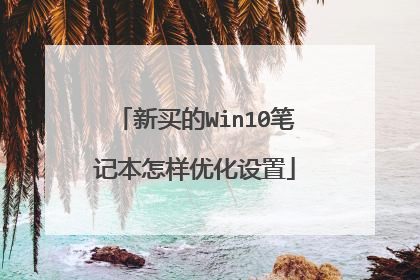
windows10笔记本优化
原因一:第三方软件 电脑卡的一个原因可能是安装了第三方软件,尤其是优化和杀毒类软件。 所以如果一定要装此类软件,一定要从正规渠道下载,安装的时候注意避免安装捆绑软件。 原因二:系统后台 系统或杀毒软件在后台自动下载更新时、杀毒软件在后台查杀病毒时,也可能会导致电脑卡顿。 1,系统更新 我们可以在方便时搜索【Windows更新】,选择手动【检查更新】、或者【更改使用时段】。 2,杀毒软件 以McAfee为例,我们可以在桌面右下角找到对应图标,【检查更新】并按提示更新后重启。 原因三:系统垃圾 系统缓存、操作记录、日志文件、软件残余,频繁使用却不清理垃圾可能会让电脑越用越卡。 1, 磁盘清理 右击磁盘盘符,依次选择【属性】【常规】【磁盘清理】,勾选需要清理的项目,点击【清理系统文件】,按提示完成并【确定】。 2,磁盘碎片整理 选中磁盘右击【属性】【工具】【优化】。优化完毕后点击【更改设置】,取消【按计划运行】。 注意:固态硬盘(SSD)因存储方式和擦写次数等原因,不需要进行碎片整理 3, 启用存储感知 Win10 1703以上版本支持的存储感知功能,能让系统通过删除不需要的文件(如临时或回收站内的文件等)来自动释放空间。 依次点击【开始】【设置】【系统】【存储】并【打开】“存储感知”。 原因四:不使用的功能 部分功能若不需要使用也可以选择关闭,减少有限资源的耗用。 1,关闭休眠 依次打开【控制面板】【电源选项】【休眠】,把【启用休眠】前面的勾去掉。 若没有休眠按钮,右击开始菜单依次选择【设置】【系统】【电源和睡眠】【其他电源设置】【选择电源按钮的功能】【更改当前不可用的设置】,勾选【休眠】后【保存修改】即可。 2,减少开机加载启动项 依次点击【开始】【运行】输入【msconfig】【启动】,去掉不必要的启动项。
win10笔记本优化教程: 1、右键点击“此电脑”,选择“管理”,进入“计算机管理”窗口; 2、在左侧的菜单选择“服务”,并在右侧找到“HomeGroup Listener”和“HomeGroup Provider”两个服务; 3、右键点击它,选择“属性”,并在新打开的窗口中把启动类型改为“禁用”; 4、这样,就关闭了“家庭组”功能。win8时代就有的家庭组功能会不断读写硬盘,造成硬盘占用高,这个问题在win10中依然存在。关闭这个功能会使硬盘占用大幅降低,不再出现动不动就占用100%的情况; 5、还可以打开开始菜单里的“设置”应用,依次进入“系统”→“应用和功能”,可以卸掉一些您用不到的系统自带应用。
win10笔记本优化教程: 1、右键点击“此电脑”,选择“管理”,进入“计算机管理”窗口;2、在左侧的菜单选择“服务”,并在右侧找到“HomeGroup Listener”和“HomeGroup Provider”两个服务; 3、右键点击它,选择“属性”,并在新打开的窗口中把启动类型改为“禁用”; 4、这样,就关闭了“家庭组”功能。win8时代就有的家庭组功能会不断读写硬盘,造成硬盘占用高,这个问题在win10中依然存在。关闭这个功能会使硬盘占用大幅降低,不再出现动不动就占用100%的情况; 5、还可以打开开始菜单里的“设置”应用,依次进入“系统”→“应用和功能”,可以卸掉一些您用不到的系统自带应用。
win10笔记本优化教程: 1、右键点击“此电脑”,选择“管理”,进入“计算机管理”窗口; 2、在左侧的菜单选择“服务”,并在右侧找到“HomeGroup Listener”和“HomeGroup Provider”两个服务; 3、右键点击它,选择“属性”,并在新打开的窗口中把启动类型改为“禁用”; 4、这样,就关闭了“家庭组”功能。win8时代就有的家庭组功能会不断读写硬盘,造成硬盘占用高,这个问题在win10中依然存在。关闭这个功能会使硬盘占用大幅降低,不再出现动不动就占用100%的情况; 5、还可以打开开始菜单里的“设置”应用,依次进入“系统”→“应用和功能”,可以卸掉一些您用不到的系统自带应用。
win10笔记本优化教程: 1、右键点击“此电脑”,选择“管理”,进入“计算机管理”窗口;2、在左侧的菜单选择“服务”,并在右侧找到“HomeGroup Listener”和“HomeGroup Provider”两个服务; 3、右键点击它,选择“属性”,并在新打开的窗口中把启动类型改为“禁用”; 4、这样,就关闭了“家庭组”功能。win8时代就有的家庭组功能会不断读写硬盘,造成硬盘占用高,这个问题在win10中依然存在。关闭这个功能会使硬盘占用大幅降低,不再出现动不动就占用100%的情况; 5、还可以打开开始菜单里的“设置”应用,依次进入“系统”→“应用和功能”,可以卸掉一些您用不到的系统自带应用。

windows10怎么全面优化
windows10全面优化方法如下: 一、关闭家庭组1.右键点击“此电脑”,选择“管理”,进入“计算机管理”窗口。2.在左侧的菜单选择“服务”,并在右侧找到“HomeGroup Listener”和“HomeGroup Provider”两个服务。3.右键点击它,选择“属性”,并在新打开的窗口中把启动类型改为“禁用”。4.这样,就关闭了“家庭组”功能。win8时代就有的家庭组功能会不断读写硬盘,造成硬盘占用高,这个问题在win10中依然存在。关闭这个功能会使硬盘占用大幅降低,不再出现动不动就占用100%的情况。(可在任务管理器中查看)二、卸载无用应用1.打开开始菜单里的“设置”应用,依次进入“系统”→“应用和功能”,可以卸掉一些您用不到的系统自带应用。2.设置里还有许多可以调整的地方,您可以自行探索。三、关闭优化驱动器1.双击“此电脑”打开,右键点击任意磁盘,选择“属性”。2.在上方的标签选择“工具”,然后点击“优化”。3.在下方“已计划的优化”处点“更改设置”,然后取消计划。4.win10的“优化驱动器”即win7时代的磁盘碎片整理,每两三个月做一次即可,每周计划运行实属对资源的浪费。四、禁用系统保护1.右键点击“此电脑”,选择“属性”,再在“系统”窗口的左侧选择“系统保护”。2.在下方配置系统保护功能,选择禁用。(如果有开启的话)3.“系统保护”即XP时代的“系统还原”。现在一键GHOST或各品牌厂商的一键恢复软件的功能完爆它几条街,它也就没什么用了,关掉吧,还能节省一些磁盘空间。五、扫尾工作现在各大安全软件都自带各种优化功能,这里就不叙述了,尽情使用吧。六、选做:关闭IPV6服务(如果您的网络运营商不分配IPV6地址,可以将其关闭)。 右键点击“此电脑”,选择“管理”,进入“计算机管理”窗口。在左侧的菜单选择“服务”,并在右侧找到“IPHelper”。右键点击它,选择“属性”,并在新打开的窗口中把启动类型改为“禁用”。方法基本同第一部分。

